Видеокарта не работает после установки драйверов
Обновлено: 07.07.2024
Распространенные проблемы с видеокартой
Если видеокарта не работает должным образом, вы можете столкнуться с рядом проблем, в том числе:
- Отставание при запуске приложений с интенсивной графикой или во время игр
- Черный или синий экран
- Искаженный или растянутый дисплей
Если у вас возникли проблемы с видеокартой в Windows 10, вы можете попробовать следующие решения, чтобы решить эту проблему.
Метод 1: решение проблем с драйверами видеокарты
Проблемы с драйверами, включая поврежденные, устаревшие или несовместимые драйверы, могут быть причиной проблем с видеокартой. Таким образом, устранение проблемы с драйвером вернет устройство в рабочее состояние.
Статьи по Теме:
Иногда видеокарта может выйти из строя, потому что она была отключена в диспетчере устройств.
- Щелкните правой кнопкой мыши драйверы адаптера дисплея и проверьте, отключено ли устройство.
- Щелкните параметр «Включить устройство», чтобы включить видеокарту.
- Если в меню вы найдете «Отключить устройство», это означает, что устройство уже включено.
Если после обновления драйверов у вас возникли проблемы с видеокартой, откат драйверов к предыдущей версии может решить проблему.
- Щелкните правой кнопкой мыши драйверы адаптера дисплея и выберите «Свойства».
- На вкладке «Драйвер» нажмите кнопку «Откатить драйвер», чтобы вернуть устройство в предыдущее рабочее состояние.
Обновления Windows могут решить ряд проблем, включая драйверы видеокарты.
- Нажмите клавиши «Win + I», чтобы открыть настройки Windows 10, и нажмите «Обновление и безопасность».
- В разделе «Центр обновления Windows» нажмите кнопку «Проверить наличие обновлений» на центральной панели.
- Когда Windows найдет и отобразит доступные обновления, выберите вариант загрузки и установки. Это обновит все функции Windows, включая драйверы устройств.
Если видеокарта перестала работать после установки обновления Windows, удаление обновления может помочь решить проблему.
Метод 2: настройка параметров дисплея
Изменение некоторых настроек дисплея в Windows 10 может решить некоторые проблемы, связанные с видеокартой.
Вы можете попробовать настроить параметры графики, особенно если у вас возникли проблемы с отображением при запуске определенного приложения или игры.
- Нажмите клавиши «Win + I», чтобы открыть окно настроек, а затем выберите «Системные» настройки.
- Прокрутите вниз параметры в разделе «Дисплей» и щелкните ссылку «Параметры графики» внизу.
- Выберите приложение, вызывающее проблемы с отображением, и нажмите кнопку добавления.
- После добавления щелкните приложение и выберите «Параметры», чтобы развернуть графические настройки.
- В появившемся всплывающем окне проверьте желаемые настройки и нажмите кнопку «Сохранить».
Метод 3: устранение основных неисправностей
Проблемы с видеокартой могут возникать в результате нескольких проблем, которые можно решить с помощью простого устранения неполадок.
Видеокарта преобразует графический образ внутри ПК в видеосигнал, который корректно отображается на мониторе. Проблема, когда компьютер не видит видеокарту, может проявляться как при попытке подключения нового оборудования, так и при проблемах с уже имеющейся картой. В большинстве случаев причины неработоспособности одни и те же и решаются аналогичной последовательностью действий.
Новая видеокарта
Стандартная ситуация: приобретенная в магазине и установленная карта не работает и не определяется компьютером. Проблема может быть вызвана как конфликтом оборудования, так и недостатком программного обеспечения.
Отсутствие драйверов. Любое новое оборудование требует установки драйверов: ПО, которое «учит» компьютер работать с новым устройством. Драйвера практически всегда идут в комплекте с приобретенной картой, в противном случае их можно скачать с официальных сайтов производителей (Nvidia Geforсe на русском).
Техническое несоответствие. Устаревшие материнские платы могут оказаться физически неспособны поддерживать работу ускорителей и других деталей современных видеокарт. В ряде случаев оборудованию может не хватить питания. Помимо этого, карта может вообще не подходить по разъему к конкретной материнской плате — все эти моменты следует уточнить перед покупкой, чтобы потом не оформлять возврат.
Пиратский и старый Windows. Популярные в свое время пиратские нелицензионные сборки операционной системы, частные модификации и просто старые версии Windows могут не распознавать новое оборудование. Проблема обычно решается обновлением системы до более свежих и лицензионных версий, либо поиском и устранением конфликта конкретной сборки с картой.
Некорректные настройки BIOS и прошивка. Неправильные настройки BIOS (параметры видеовхода и графического интерфейса) могут привести к ошибке обработки данных, даже если с технической частью и драйверами все в порядке. Помимо этого, прошивка системы BIOS может устареть и требовать обновления.

Для начала желательно проверить правильность установки видеокарты: хотя современные модели имеют разъемы, где физически сложно ошибиться, подобные случаи бывают. Следует достать карту, убедиться в отсутствии пыли в разъеме, грязи на контактах, физических дефектов.
Если все в порядке, проблема в ПО или техническом несоответствии. К счастью, чаще всего компьютер не видит карту из-за неправильных настроек или недостатка драйверов, и проблема решается быстро.

Старая видеокарта
Вышеописанные проблемы по большей части актуальны и для уже имеющихся видеокарт, которые по каким-то причинам перестали распознаваться компьютером. Сразу можно исключить разве что несоответствие «железа», поскольку вместе оборудование ранее функционировало нормально.
Наиболее частые причины:
- Слетели драйвера. Установленное ПО может работать годами, но затем дать сбой после установки новых программ, обновления Windows или по другой причине.
- Отсутствие контакта. С каждым месяцем и годом внутри ноутбука или системного блока стационарного ПК скапливается множество пыли и грязи. Попадание посторонних частиц на контакты может привести к отсутствию корректного сигнала.
- ВредоносноеПО. Некоторые вирусы и трояны поражают графический адаптер и нарушают его работу. Отсутствие антивируса и посещение сомнительных сайтов увеличивает риск заражения системы.
Как видно, возможных причин появления проблемы достаточно много. Чтобы не метаться среди них, можно следовать ниже описанной последовательности действий.

Устранение проблемы
Если комп не видит видеокарту, первым делом следует выполнить самое простое действие: открыть системный блок компьютера и максимально очистить его от пыли и загрязнений. Со стационарными компьютерами проблем при этом не возникает, разбирать ноутбуки существенно сложнее, а иногда практически невозможно в домашних условиях. С другой стороны, внутри ноутбука обычно меньше пыли, ей физически сложнее настолько засорить видеокарту, чтобы она не отображалась.
Проверка совместимости платы
Если с подключением карты проблем нет и контакты не загрязнены, нужно проверить техническую совместимость материнской платы с ускорителем видеокарты:
- Утилита CPU-Z. Популярный инструмент для проверки тех. информации о ПК: CPU, видеокарте, памяти и так далее. Показывает модель материнской платы, по которой можно проверить совместимость.
- Команда msinfo32. Команда выполняется в консоли «Пуск» — «Выполнить». Выводится окно с системной информацией. Сравнить версии и проверить совместимость устройств также желательно на официальном сайте производителя.

Обновление операционной системы
У многих пользователей с официальной версией Windows на компьютере отключены автоматические обновления системы. Проверить наличие актуальных обновлений можно в «Центре обновления Windows».
- если система долго не обновлялась, установка патчей может занять несколько часов и потребовать перезагрузки компьютера;
- при отсутствии автоматического обновления следует нажать кнопку «Проверить наличие обновлений», запустив процесс вручную;
- на пиратских версиях ОС, взломанной Windows и частных сборках обновление системы через центр обновлений не устанавливается.
Если на компьютере отсутствует антивирус, либо появились другие проблемы вместе с некорректной работой видеокарты, нужно проверить системы на наличие вирусов и троянов. Бесплатно это можно сделать при помощи пробных версий антивирусов, где предлагается полный функционал защиты без оплаты сроком на 30 дней. У Лаборатории Касперского есть несколько бесплатных дополнительных программ, быстро проверяющих ПК на наличие вредоносного кода. Все продукты доступны для скачивания на официальном сайте.
Установка и переустановка драйверов
Отсутствующие или неправильно установленные драйвера — самая частя причина того, что компьютер не видит видеокарту.
Проблема решается следующим образом:
- Надо зайти в «Пуск», выбрать или найти «Панель управления».
- Найти в списке или через поиск «Диспетчер устройств».
- Если драйвера некорректны, система покажет, что графический адаптер отсутствует.
Для установки новых драйверов достаточно воспользоваться диском, который шел в комплекте с оборудованием. Если диска нет, драйвера ищутся по модели видеокарты Geforce или AMD на официальном сайте.
Если видеокарта работала ранее, но потом перестала, диспетчер устройств может помечать графический адаптер желтым цветом и писать «неизвестное устройство». В этом случае может помочь обновление драйверов без удаления и установки новых.
Обновить драйвера видеокарты можно двумя способами:
- Нажать правой кнопкой мыши по графическому адаптеру в диспетчере устройств, выбрать в открывшемся контекстном меню пункт «Обновить драйвера» или «Upgrade driver software».
- Использовать бесплатные программы для автоматического обновления драйверов оборудования: Slim Drivers, Driver Booster или любую другую.
Если это не помогает, в том же контекстном меню нужно выбрать пункт «Удалить». После полного удаления драйверов оборудования новая версия ПО скачивается с официального сайта и устанавливается заново. В случае, если новые драйвера не оживили видеокарту, остается последний простой вариант — изменение настроек BIOS.

Настройка графического адаптера в BIOS
Без лишней необходимости в BIOS лезть не советуется, однако в данном случае настройку можно произвести минимальным количеством действий. Нужно перезагрузить компьютер и во время нагрузки нажать клавишу F8 или другую, которая система предлагает к нажатию для перехода в BIOS.
- После открытия меню BIOS нужно выбрать раздел, отвечающий за настройки графического контроллера. Он может называться Video, VGA или Primary Display.
- При нажатии открывается меню с выбором шины контроллера. Выбирать нужно в зависимости от типа графического ускорителя (указывается производителем): PEG, AGP, SG, PCI и другие.
- После смены шины нужно нажать F10 для перезагрузки и проверки изменений.
Если все в порядке и видеокарта корректно определится, компьютер самостоятельно перезагрузится и запустит Windows. В противном случае появится системная ошибка еще при загрузке и надо будет поменять в BIOS выбранный вариант на другой, верный.
Важно: Если проблему не получилось решить ни одним из описанных способов, лучше всего отнести ПК в для ремонта в сервисный центр. Другие возможные проблемы вроде отсутствия достаточного питания ускорителя не получится решить самостоятельно.
Видео
Из этого видео вы узнаете один из способов решения описанной выше проблемы.

Смоделируем ситуацию: Вы включаете компьютер. Начинают крутиться вентиляторы кулеров, материнская плата издает характерный звук – одиночный сигнал нормального старта… И ничего больше не происходит, на экране монитора вместо привычной картинки Вы видите только темноту. Это значит, что на монитор не поступает сигнал с порта видеокарты. Такая ситуация, разумеется, требует немедленного решения, так как компьютером пользоваться становится невозможно.
Еще одна довольно распространенная проблема – при попытке включения ПК система вообще никак не реагирует. Вернее, если присмотреться повнимательнее, то после нажатия на кнопку «Power» все вентиляторы слегка «дергаются», а в блоке питания происходит едва слышный щелчок. Такое поведение комплектующих говорит о коротком замыкании, в котором вполне возможно виновата видеокарта, а точнее, сгоревшие цепи питания.
Существуют и другие признаки, говорящие о неработоспособности графического адаптера.
- Посторонние полоски, «молнии» и другие артефакты (искажения) на мониторе.
Но и это еще не все. Бывает, что при наличии двух видеокарт (чаще всего такое наблюдается в ноутбуках), работает только встроенная, а дискретная бездействует. В «Диспетчере устройств» карта «висит» с ошибкой «Код 10» или «Код 43».
Выявление неисправностей
Прежде, чем уверенно говорить о неработоспособности видеокарты, необходимо исключить неисправность других компонентов системы.
- При черном экране нужно убедиться в «невиновности» монитора. В первую очередь, проверяем кабели питания и видеосигнала: вполне возможно, что где-то нет соединения. Также можно подключить к компьютеру другой, заведомо исправный монитор. Если результат такой же, то виновата видеокарта.
- Проблемы с блоком питания заключаются в невозможности включения компьютера. Кроме того, если мощность БП недостаточна для Вашего графического адаптера, то могут наблюдаться перебои в работе последнего. В основном проблемы начинаются при большой нагрузке. Это могут быть зависания и BSODы (синий экран смерти).


Решение проблем
Итак, мы выяснили, что причиной неполадок является видеокарта. Дальнейшие действия зависит от серьезности поломки.
-
В первую очередь, необходимо проверить надежность всех подключений. Посмотрите, до конца ли вставлена карта в слот и правильно ли подсоединено дополнительное питание.


Данные рекомендации работают только в том случае, если причиной неисправности стала невнимательность либо это следствие небрежной эксплуатации. Во всех остальных случаях Вам прямая дорога в ремонтную мастерскую либо в гарантийный сервис (звонок или письмо в магазин, где была куплена карта).

Отблагодарите автора, поделитесь статьей в социальных сетях.

Помогла ли вам эта статья?
Еще статьи по данной теме:
Помогите пожалуйста.При включении комп выдает сигнал : 1 длинный,2 коротких,выяснила,что проблема в видеокарте,достала,почистила,протерла контакты ластиком,прошлась отверткой аккуратно по гнезду.Не помогло.Вентилятор на видеокарте работает,видимых повреждений,что-что то перегорело нет.Что еще можно попробовать сделать?
Здравствуйте, Евгения. Такие сигналы от БИОС могут поступать и при проблемах с оперативной памятью. Повторите ту же процедуру, что и с видеокартой. Снимите планки по одной и почистите контакты. Если не поможет, то постарайтесь отыскать заведомо рабочую видеокарту и подключить к компьютеру. Возможно, Вашей уже пора на покой или в сервисный центр.
Пару раз выключали свет, теперь монитор не видит карты выдаёт
Здравствуйте, Ирина. уточните, что показывает монитор.
На мониторе not supported! Раньше иногда появлялось, но после reset все было нормально, настал момент когда reset не помог! Вытащил видеокарту, подключился к встроенной, все работает! Хана наверное моей видюшке?
Здраствуйте,пожалусто можете помочь,Я вчера немножка игр поиграл потом комп выключил,на следующее утро я включил пк потом там какаята мыльная и размытая картинка я посмотрел что там оказывается у меня по какимто причинам видеокарта отключилась,пж помагите
Имеется gtx465 и gtx770, так же имею две мат. платы ASUS P8z77v-lk и ASUS P8H77m pro.
На Z77 запускаются обе карты, а на H77 gtx465 категорически отказывается стартовать. БИОС не пищит(Точнее пищит один раз как и должно быть), но монитор не включает.
Подскажите, в чём может быть причина?
зелёные квадраты на мониторе
Помогите пожалуйста.При включении ПК на мониторе черный экран, только маленькое плавающее окошко пишет что поверьте подключение кабеля, проверила все кобеля, всё в норме. Поняла что проблема в карте.Достала,почистила,протерла контакты ластиком,прошлась отверткой аккуратно по гнезду.Не помогло.Вентилятор на видеокарте работает,видимых повреждений,что-что то перегорело нет. поставила старую видео карту менее мощную, работает,а эта нет.Что еще можно попробовать сделать подскажите.Заранее благодарна за ответ Анжелика.
Здравствуйте, Анжелика. Если никакие рекомендации, приведенный в статье Вам не помогли, то, к сожалению, видеокарте пора на покой. Впрочем, можно обратиться в сервисный центр для диагностики и ремонта. Если карта на гарантии, то это будет самым правильным решением.
добрый день после переустановки windows 7 видеокарта начала перегреваться в играх,msi geforce gtx 660 2 гб gddr5 twin frozr 4/
Такая же проблема, но выставляли видеокарте в другой компьютер все работает, что может быть?
Добрый день, после внезапной перезагрузки (я в это время играл) видяшка перестала включаться (кулеры не работают) сам комп загружается и работает нормально, а на экран изображение не поступает. На самой плате все идеально чисто, перегрев исключён. Термопаста есть, пыли было немножко в радиаторах. Дорожки на плате все целые. Транзисторы тоже. Умер чип? Внешне он чист никаких изменений.
Здравствуйте! Мну нужна ваша помощь.Я недавно решил собрать себе Пк . При включении загорается экран, но он черный. Старая видеокарта работает, как и интегрированная. Пробовал через hdmi и dvi d. Биос обновлял, батарейку с оперативкой доставал. Вот комплектующие: Процессор Intel Core i7-8700K, материнская плата MSI Z370 GAMING PRO CARBON, оперативная память Corsair Vengeance LPX 16gb, блок питания Be Quiet STRAIGHT POWER 10 800W, видеокарта Palit GeForce GTX 1080 Ti JETSTREAM. Вот и не могу понять в чем проблема.
Я так тоже делал, не помогло. Система новая. Старая видеокарта и без драйверов запускалась. С 1080 ti есть черный экран, засвет есть.
Burbon, а кабель случаем не меняли? Монитор к старой и новой видяхе подключается через какие порты? Я к чему: если старая работала через DVI, а новую подключили через DP, то проверьте настройку монитора, отвечающую за это. Она может называться «Источник сигнала». Обычно моники сами переключаются, но все же…
Видеокарта Asus rx 460 работала нормально. Вытащил её из компьютера не пользовался ей месяца 2 но после того как вставил в комп она начала незапускаться (чёрный экран и звука винды нету но система стартует то есть винтеляторы крутятся) я её разобрал почистил, осмотрел признаков подгоревших микросхем нету. Подскажите какая причина может быть
Купил видеокатру ASUS engt440/DI/1GD5 подключил но при включение компа чёрный экран что делать
Максим, здравствуйте. Вы видеокарту плотно вставили в гнездо материнской платы? Кабель питания к адаптеру подключили? Провод от монитора к видеокарте подключен нормально? Есть на черном экране монитора хоть какие-то надписи?
Здравствуйте! Во время включенного работающего пк вытащил видеокарту и теперь она не работает. Можно её как нибудь починить самому или дорога только в сервисный центр?
Здравствуйте, Роман. Все остальные комплектующие в компьютере функционирую нормально? Изображение выводится при подключении монитора через интегрированную видеокарту? Скорее всего у Вас сгорела видеокарта, поэтому потребуется сдать ее в сервисный центр, может там что-то смогут с ней сделать. Если нет, придется покупать новую. На будущее запомните, что такие действия могут печально закончится не только для видеокарты, но и для материнской платы, процессора и жесткого диска.
Здравствуйте, Миша. Уточните, код ошибки точно 46, а не 43? Пришлите скриншот окна свойств видеокарты из Диспетчера устройств.
Здравствуйте! Виндовс 7. Видеокарта GTX 1050TI при запуске компьютера экран зависает БИОСной заставкой. То есть просто экран, с надписью GIGABYTE BIOS. Дальше ничего. думал проблема в видеокарте, купил новую, похожую модель, все то же самое. При установке старой видеокарты, давнишнего поколения все прекрасно работает. Может ли это означать, что мой биос устарел для новых видеокарт? или проблема не в биос? что делать?
Здравствуйте, использовал видеокарты gtx 750 и старую xfx 7700, в блоке питания на выходе 500w, что соответствует видеокарте, на ней всего 300
Материнка : GIGABYTE GA-B75-D3V
БП: FinePower DNP-550
Кулер : GlacialTech JT8025MS
Ещё у меня в предположениях, что видеокарта не работает из-за сборки виндовс, мне пришлось установить сборку, вместо 10 винды
Здравствуйте, Артем. Скорее всего, сборка Виндовс здесь не причем. Для начала перечислите, пожалуйста, все комплектующие Вашего компьютера (какой установлен процессор, сколько всего кулеров, подключенных жестких дисков или SSD). Для некоторых сборок 500 Ватт бывает мало, поэтому и возникает проблема с видеокартами. (Нужно учитывать, что заявленная производителем мощность не всегда соответствует действительности. Обычно на выходе Вы получите 450-400 Ватт).
Кроме этого Вам Анастасия Викторовна в комментарии выше посоветовала сбросить BIOS. Можете также попробовать обновить его. Если это уже не поможет, тогда следует вернуться к варианту с операционной системой.
Здравствуйте, Виктор
Процессор Intel(R) Core(TM) i5-3450 CPU 3.10 GHz 3.50 GHz
8 гб ОЗУ, 1 Кулер на плате, 1 на корпусе ;
жёсткий диск : Hitachi HDS721010CLA330 ATA Device
Попробую завтра обновить биос, заранее благодарен за помощь.
Артем, установленный в Вашем компьютере блок питания не выдает 500 Ватт, а при такой комплектации, как Ваша система, часто наблюдаются сбои в работе с современными видеокартами. Поэтому, если сброс, обновление BIOS и инсталляция новой сборки операционной системы не принесли никаких результатов, рекомендую протестировать графический адаптер на другом ПК, если есть такая возможность. В случае корректной работы потребуется приобрести новый блок питания где-то на 550-600 Ватт от проверенной фирмы.
Здравствуйте!Такая проблема: системник перестал видеть видеокарту. Видюха рабочая (проверял на другом системнике) слот целый (вставлял другую видюху) блок питания переставлял с системника на котором эта видюха запускается. в диспетчере устройств определяется только интегрированная видеокарта.драйвера установлены.Ума не прилажу что за конфликт оборудования, 5 лет работал без проблем.ПОМОГИТЕ РАЗОБРАТЬСЯ.
Здравствуйте. Не могли бы Вы, пожалуйста, уточнить, может конфликт начал происходить после выполнения каких-то действий или сам по себе появился? Пробовали переустанавливать драйвера для видеокарты или производить их обновление?
Уезжал в отпуск,прилетел запускаю комп нет изображения, до этого было все нормально,проверил все оказалось дело в видеокарте, она стартует винтеляторы крутятся,а изображения нет, почистил ее от пыли почистил контакты ничего..Что могло с ней произойти, ведь ей даже никто не пользовался, может кто знает?
Здрайствуйте, На мониторе нет вообще ничего, монитор 100% рабочий, щас сижу смотрю в него.
Владислав, а при включении БИОС подает какие-нибудь сигналы?
Здравствуйте, установил видеокарту radeon hd7770, при просмотре видео в браузере или плеере монитор периодически гаснет на пару секунд потом снова включается, работает 10-15 сек и снова на пару сек отключается и т.д. Проблему решил частично отключив аппаратное ускорение в браузере, в плеере так и дальше осталось так как отключить в виндовс аппаратное ускорение не дает. В играх карта работает нормально. Переустановка разных версий драйверов не помогла. Монитор сразу скажу рабочий так как при отключении карты проблема исчезает. Что делать даже не знаю, помогите плиз.
Сделайте скриншот окна настроек и прикрепите к следующему своему комментарию
Спасибо, будущие поколения не забудут Вас))
здравствуйте! у меня видеокарта перестала работать,куллер работает с перебоями и не показывает да же при запуске компа никакого сигнала от биоса,а в материнку вставляещь всё показывает,что может быть
Были изредка во время работы компьютера резкие отключения изображения и звука. появлялся черный экран. После перезагрузки все восстанавливалось. Вчера изображение замелькало и пропало окончательно. Перезагрузка не помогает. При запуске ОС Windows 7 быстро мелькают и исчезают изображения логотипа материнской платы, старта ОС, дальше — чёрный экран, При этом лампочка процессора мигает, хард и вентиляторы работают. Видеокарта АМD Radeon HD5670. Материнка GIGABYTE GA-P55-USB3/ Как обновить драйвер видеокарты, если на экране ничего нет? Невозможно войти ни в БИОС, ни в меню запуска ОС.Что делать даже не знаю, помогите, плиз.
Проблема решена. Сгорели лампы подсветки монитора. Сдал в ремонт.
Добрый вечер.недавно перенервничал из за отключения компа и помыл его полностью в душе чтобы от пыли избавиться.потом просушил пару дней на открытом окне.после первого включения мать издала несколько писков(точно не помню сколько)но видео не выводилось,подключился к встроенной графике все норм .вообщем теперь не видет дискретную видеокарту(гигабит gt 710 1гиг).подскажите куда копать и что выкинуть мать или видео?
Здравствуйте, Игорь. Вам, в принципе, очень повезло, что компьютер вообще остался в рабочем состоянии. Как минимум, могли выйти из строя конденсаторы. Ну а видеокарта — это вообще оборудование достаточно чувствительное. Попробуйте подключить ее к другому компьютеру: если работать не будет, последний вариант — обратиться к техническому специалисту. Возможно, устройство еще подлежит ремонту.
Ноутбук HP Pavilion dv6-6c55er. Intel HD 3000+ AMD HD 7690M
Перед переустановкой удалил все через Display driver uninstaller..
Удалил старый windows 7 и установил новый windows 7. Ноутбук
как положено запускается но в диспетчере задач оба видеокарты показаны как
стандартный VGA граф. адаптер. (ТЕПЕРЬ БОЛЬШАЯ ПРОБЛЕМА) ЧИПСЕТ обновил,
если обновить Intel видеокарту он работает, но после обновления AMD (черный экран или синий экран (BSOD код 0x0000007B). В диспетчере устройств (код 10). А если наоборот с начало на Amd установить драйвер он установиться. Но потом при установке на Intel экран станет черным. В чем может быть проблема?
Дополнительно: (В диспетчере задач)
1; Обнаружена проблема с драйвером устройства Стандартный VGA графический адаптер. Чтобы устранить проблему, переустановите драйвер.
2; Устройство не использует ресурсов. Возможно в его работе присутствуют ошибки.
3; Запуск этого устройства невозможен (код 10) (AMD Radeon).
Обновлял драйвера с оф сайта и спец программами все равно не устанавливается.
4; Система windows обнаружила драйвера для этого устройства но при попытке установки произошла ошибка.
Что можете посоветовать?
Забыл поздороваться Здравствуйте!
Дополнение к моему вопросу:
Переустановил Windows 7. Решил с начало установить заводские драйвера.
1. Установил заводской чипсет. (Работает)
2. AMDIntel Switchable High-Definition (HD), не установилась.
Пишет: (Эта система не удовлетворяет минимальным требованиям для установки програмного обеспечения.
3. После установки AMD High-Definition 8.882.2.3000 ноутбук перезагрузился, и на логотипе Windows завис.
Восстановил систему.
1. Установил последний чипсет. (Работает)
2. Установил последний драйвер Intel HD 3000 (Работает)
3. При установке драйвера AMD (старый 11-й год, новый 16-й год, от производителя ноутбука 12-й год , несколько раз с помощью спец программ)
все равно черный экран или после перезагрузки синий экран (0x0000007B).
Командная строка -\scannow проверил ошибок нет. В безопасном режиме ПРОВЕРКА ПАМЯТИ тоже ничего не нашел.
включаю комп, BIOS выдает три коротких сигнала все контакты прочистил что может быть видеокарта NVIDIA GT440
Здравствуйте, Андрей. Можете, пожалуйста, уточнить версию своего BIOS. Кроме этого скажите, когда появилась данная ошибка? Изначально все было нормально или неполадка появилась сразу же после установки видеокарты в материнскую плату?
Здравствуйте у меня такая проблема при первом включений (утром например) у меня не выявляется картинка а только черный экран а при перезагрузке все как не бывало запускается в чем причина ?
Здравствуйте ,проблема стала следующей,. после внезапного отключения электроэнергии , пропал сигнал на монитор .
Хотя до этого проблем не было .
После сброса Биоса видеокарта ещё два раза включилась тоесть картинка была , а потом пропала окончательно, видемых подгораний и дефектов нет . Вентилятор крутится, а сигнал не поступает .
Поставил другую видюху все норм .
Может слетел Биос видеокарты ,
Драйвера есть , но компьютер не видеть видеокарту .
Здравствуйте, у меня такая ситуация после перезагрузки черный экран на мониторе, со встроеной видеокарте все работает, вставлял в другой комп видеокарта рабочая, менял БП так же без изменений, в биосе так же ставил загрузку через pci-e, материнку всю обсмотрел и прозвонил, что может быть и у кого такое было подскажите пожалуйста
Случалось ли у вас такое, что после установки драйвера видеокарты компьютер ведет себя крайне не адекватно? Или совсем не подает признаков жизни? Если да, то сегодняшний пост поможет быстро и безболезненно решить эту проблему.

Почему пользователи сталкиваются с такими неприятностями? В большинстве случаев, причина кроется в несовместимости железа с установленными драйверами. Сразу после установки драйверов видеокарты, операционной системе требуется перезагрузка. Если имеются проблемы совместимости, то, как правило, они возникнут сразу же после первой перезагрузки. Проявляться это безобразие может по-разному…
Типичные неполадки.
В лучшем случае, после установки драйвера видеокарты неполадки начнут проявляться лишь при запуске игр. Вы сразу заметите, что компьютер работает как-то неправильно, обработка графики запаздывает, и, порой, даже самые нетребовательные игры напоминают 5-ти секундное слайдшоу.
Если видеокарта пострадала на аппаратном уровне, то будьте готовы к посещению сервисного центра. Я нередко видел, как на дисплее проявляются разноцветные полосы, конечно, причина крылась в неисправном видеоадаптере. В то же время обработка графики существенно притормаживала и заставляла вспоминать вслух всю красоту русского языка! Такая беда вызывается неисправностью временной памяти видюхи или после перегрева (например из за пыли не крутится или плохо крутится вентилятор) чаще всего, это лечится только после установки новой видюшки.


Аналогичным образом, вы можете столкнуться лицом к лицу с синим экраном «смерти». Еще один гвоздь в копилку с некорректно работающими дровишками под видеокарту.
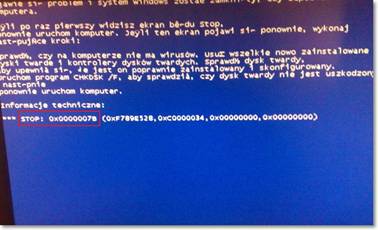
Восстановление системы.
Итак, после установки драйвера видеокарты или же после его обновления, вы столкнулись с одной из вышеупомянутых проблем. Не стоит поддаваться панике, поскольку Windows имеет достаточно программных средств для быстрого решения таких проблем.

В следующем окошке вы увидите некое подобие календаря, где к каждой дате привязывается системная точка контроля. С правой стороны будут перечисляться действия, которые были выполнены в момент создания сей временной точки. Выбираем оптимальную дату и запускаем процесс восстановления. Сам процесс начнется сразу после перезагрузки, поэтому при первом включении компьютер может слегка притормаживать. Таким образом, пользователь сможет восстановить работоспособность компа, вернув прежние драйвера видеокарты на их законное место.

Диспетчер устройств.
Если проблемы появились после обновления драйвера, то инсталляцию свежих дровишек можно удалить. После установки драйвера видеокарты откройте диспетчер устройств, затем щелкните правой кнопкой мыши по видеоадаптеру, выберите «Удалить». Затем просто следует поставить те драйвера, в которых вы уверены.

Безопасный режим.
В случае, если вы не видите ничего, кроме темного экрана, то вам потребуется войти в безопасный режим. Для этого потребуется долго и упорно нажимать на F8 сразу после включения компьютера. Затем вы увидите следующую картину.

Здесь можно выбрать либо загрузку с последней удачной конфигурацией, что вполне возможно, поможет. А можно «стукнуть» по безопасному режиму. Сразу после этого, начнется загрузка Windows, но в упрощенном стиле.
Это делается для максимальной экономии ресурсов компьютера. Как только винда загрузится, перейдите в «восстановление системы», и сделайте то, что написано выше про восстановление системы. Если проблема исчерпает себя, то примите мои поздравления, если нет, то читаем дальше!
Если перечисленные методы не помогли- самый оптимальный вариант- это сохранить важные данные и переустановить операционную систему. Занятие долгое, зато продуктивное, т.к вероятность того, что все начнет работать будет выше.
Загрузка с официальных сайтов.
Чтобы не сталкиваться с темными и синими экранами после установки драйвера видеокарты, настоятельно рекомендую качать дровишки с официальных сайтов производителей. Как правило, здесь все достаточно оптимизировано, пользователю потребуется только найти соответствующий раздел техпомощи, вбить модель своей видеокарты, указать используемую версию Windows, скачать и установить.
Читайте также:

